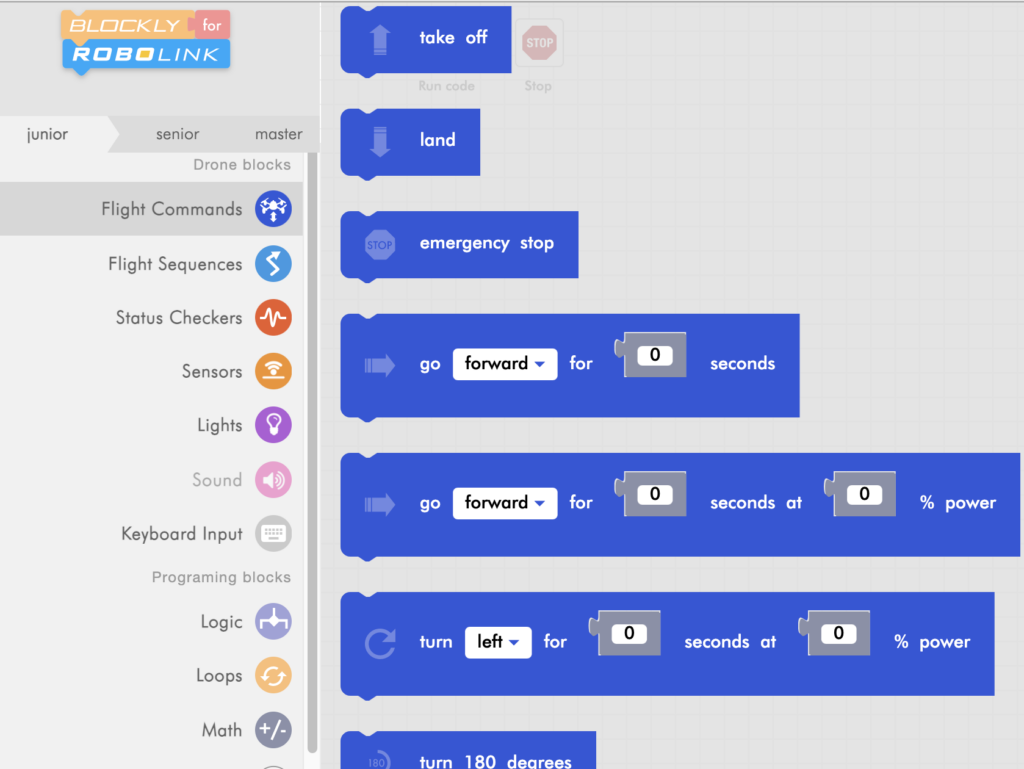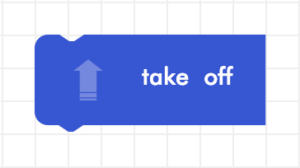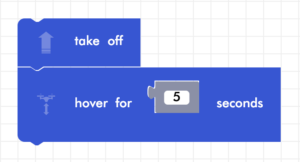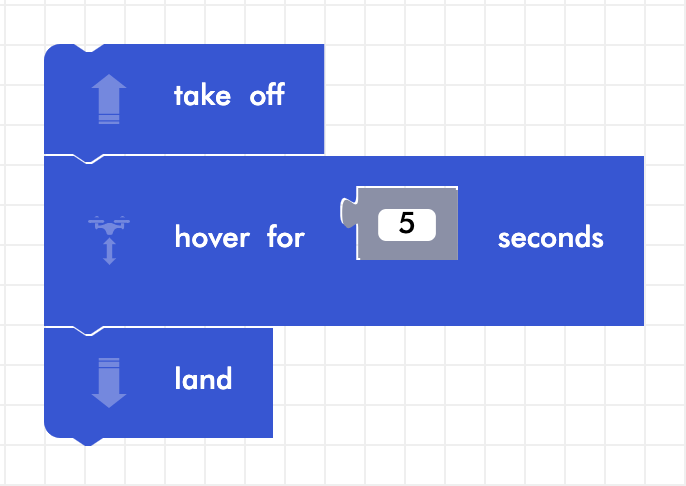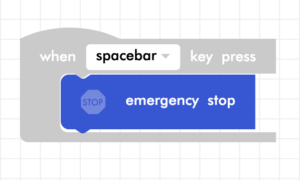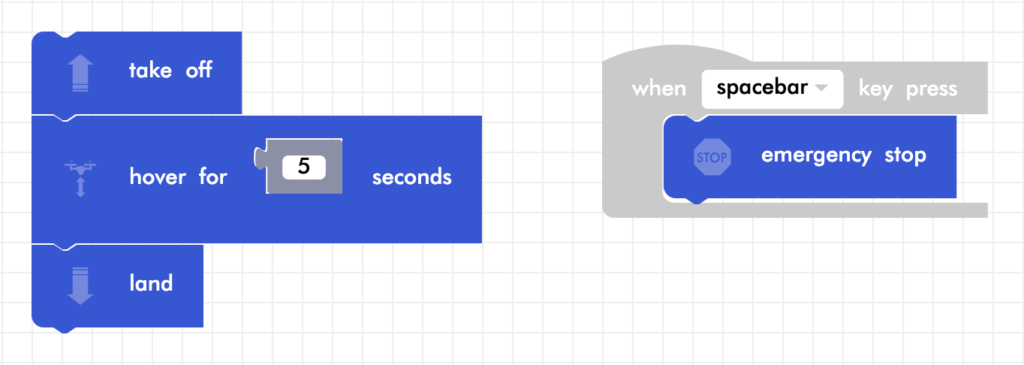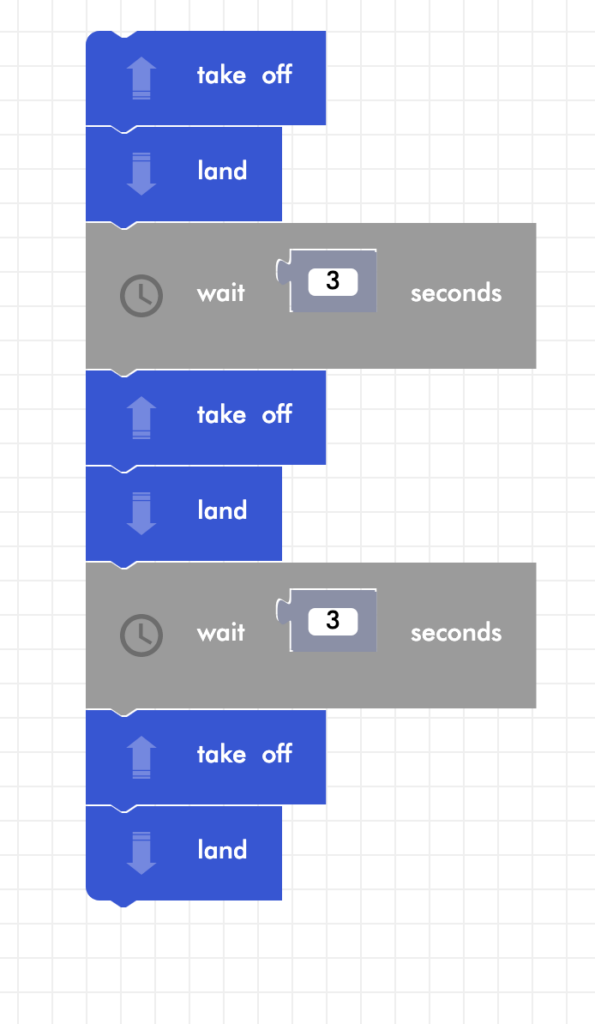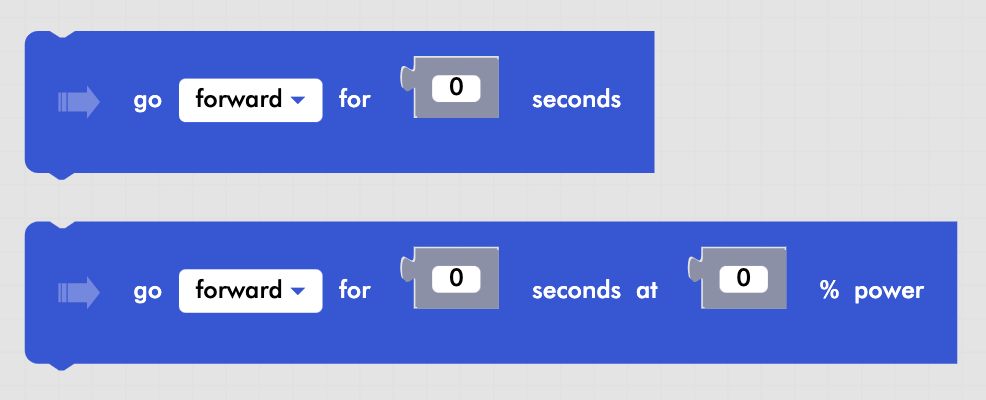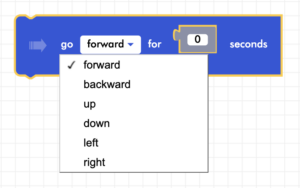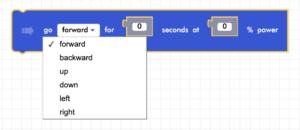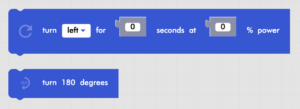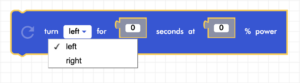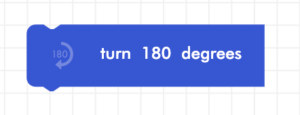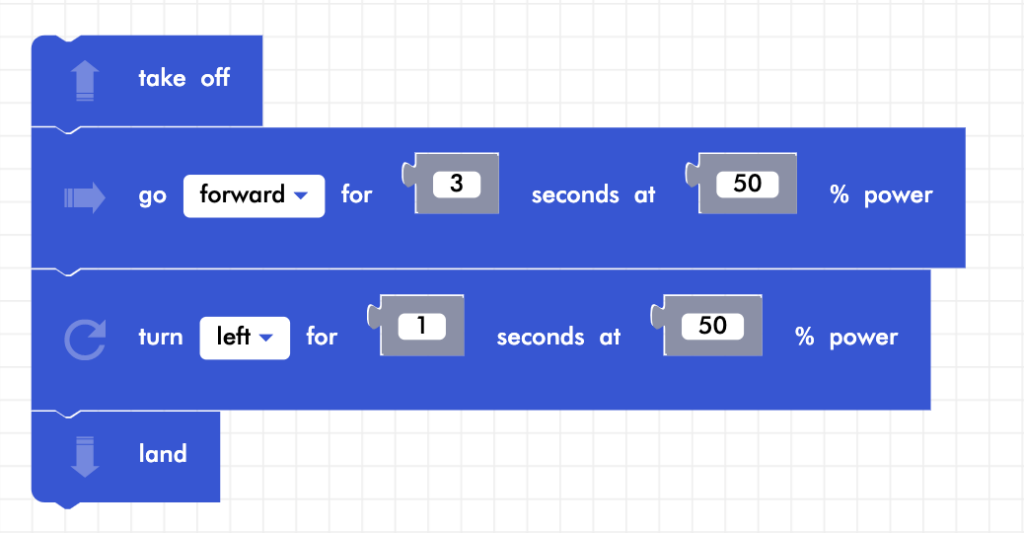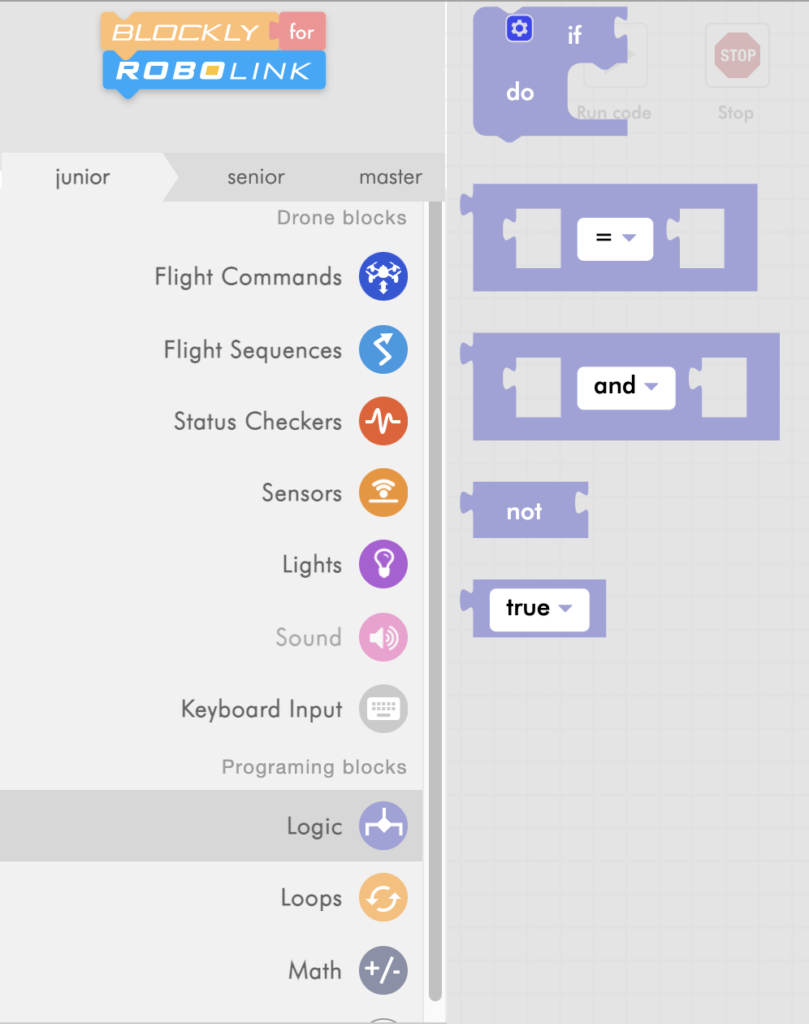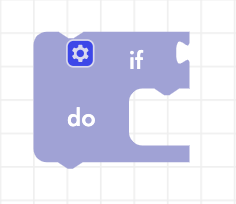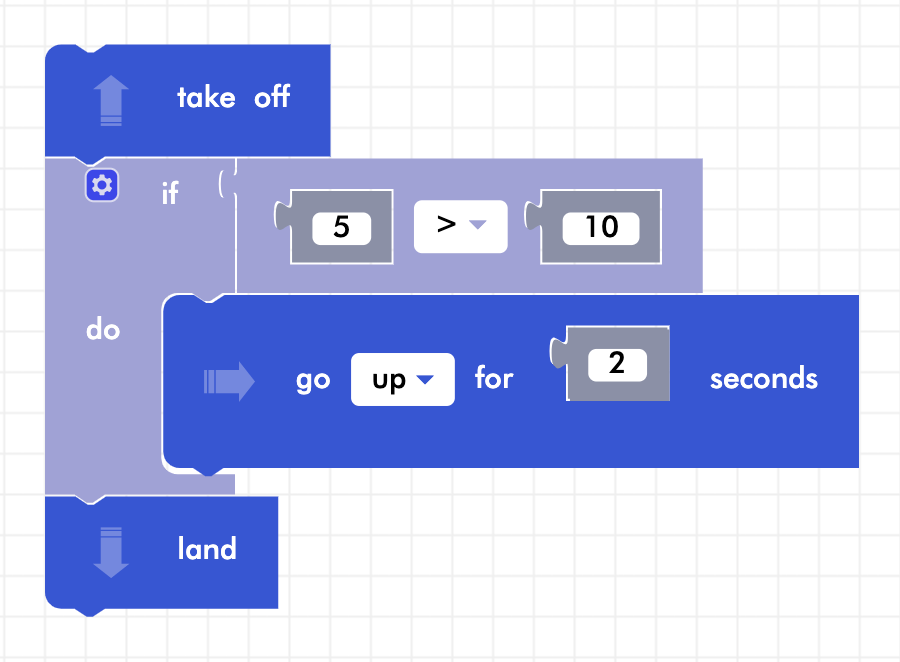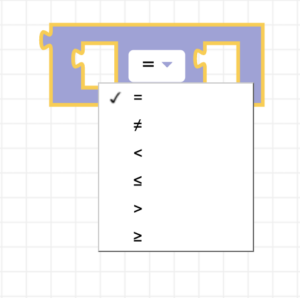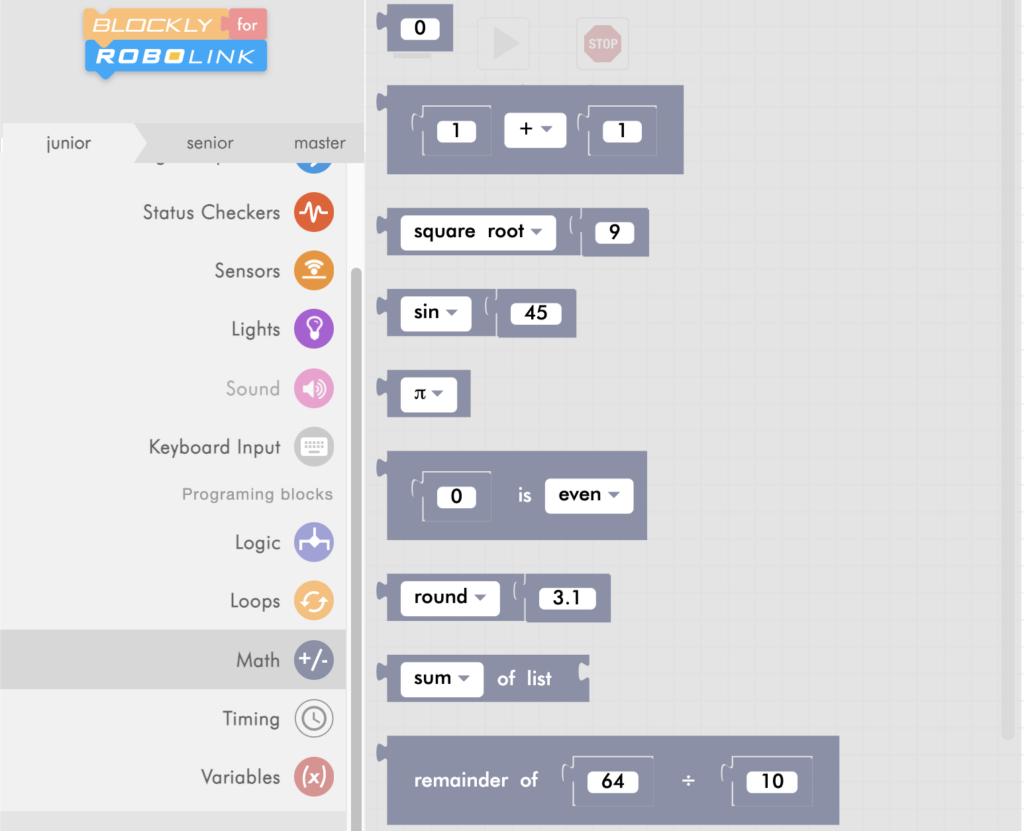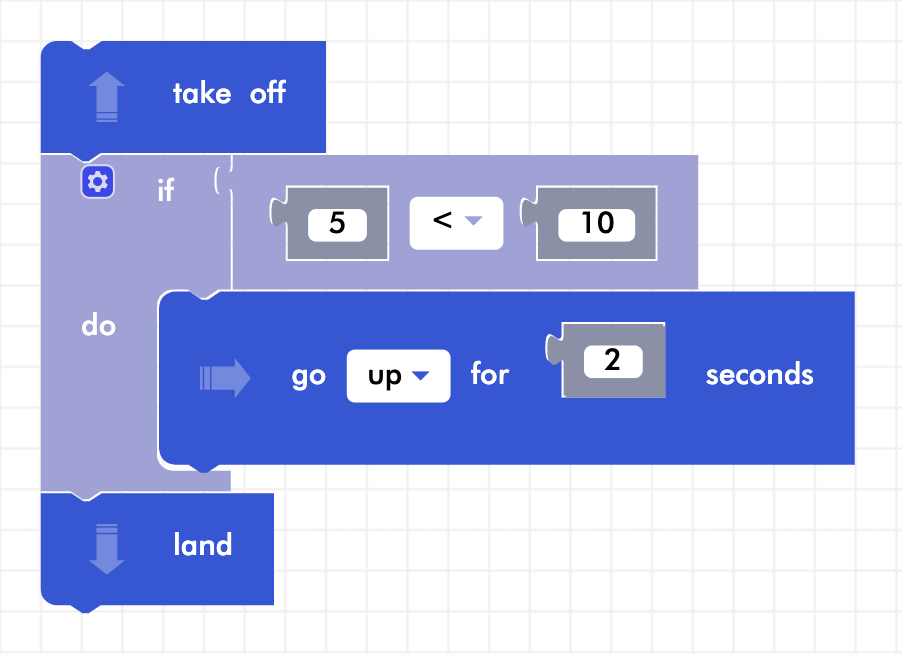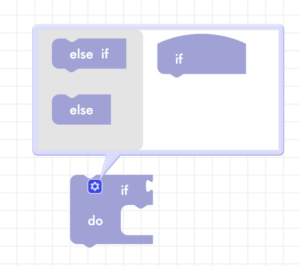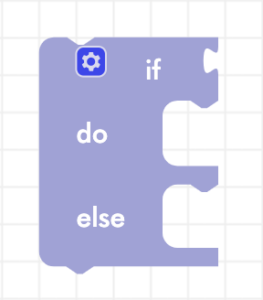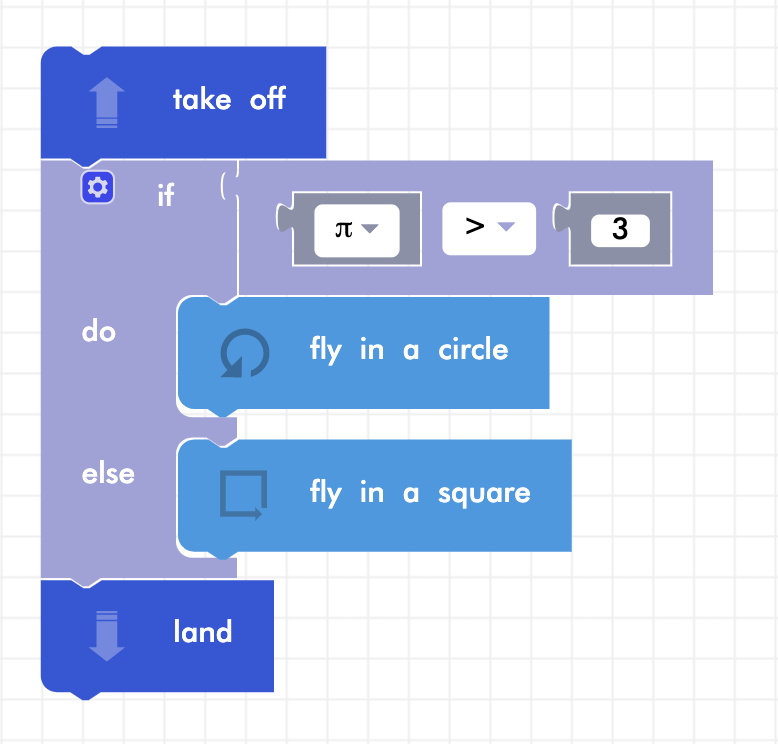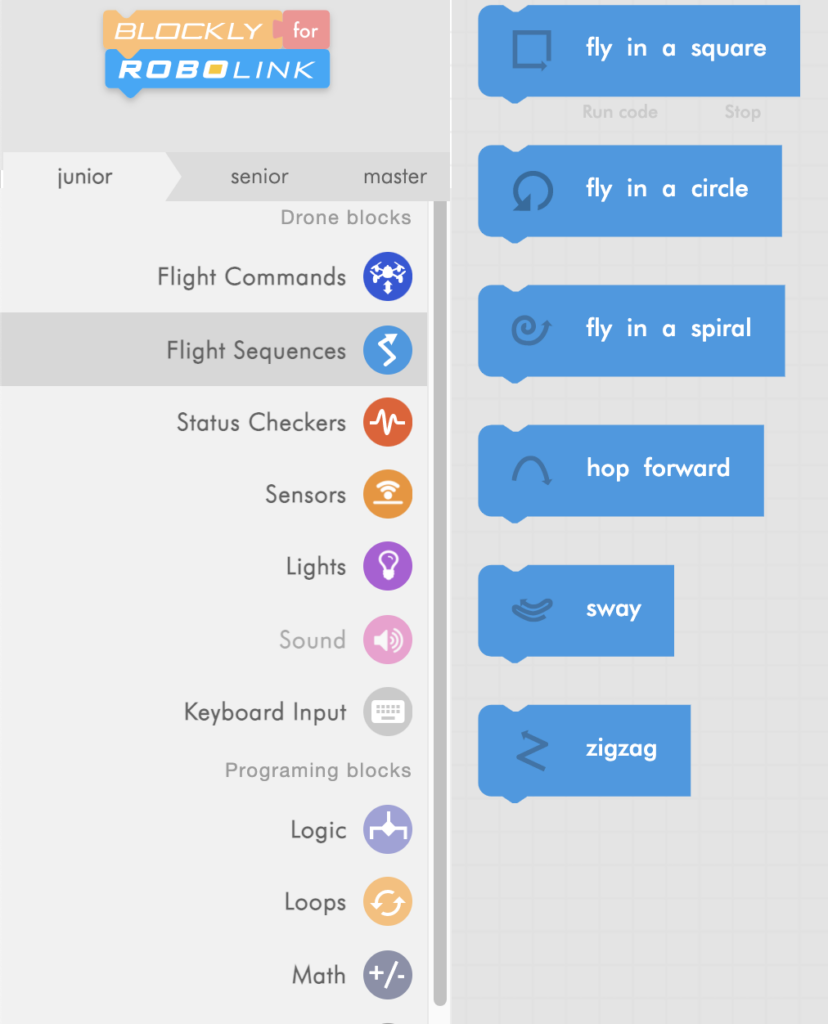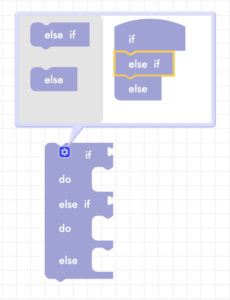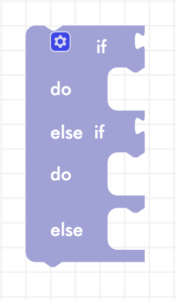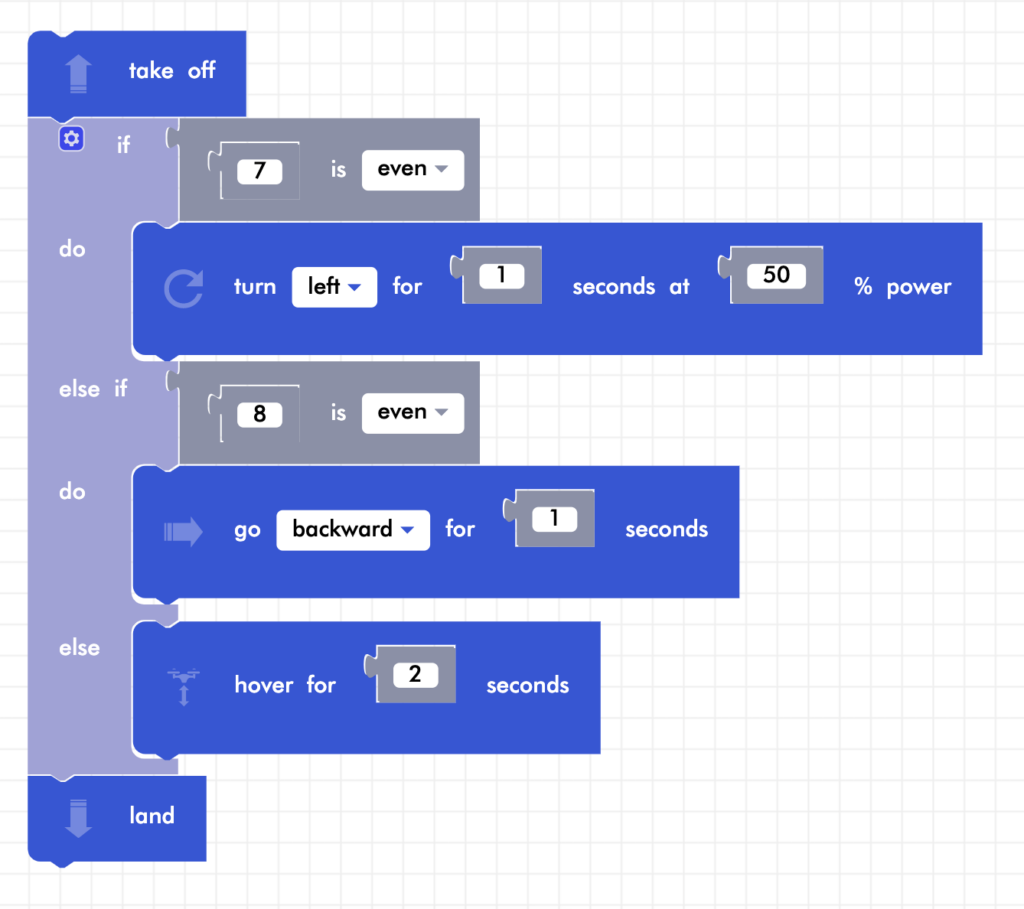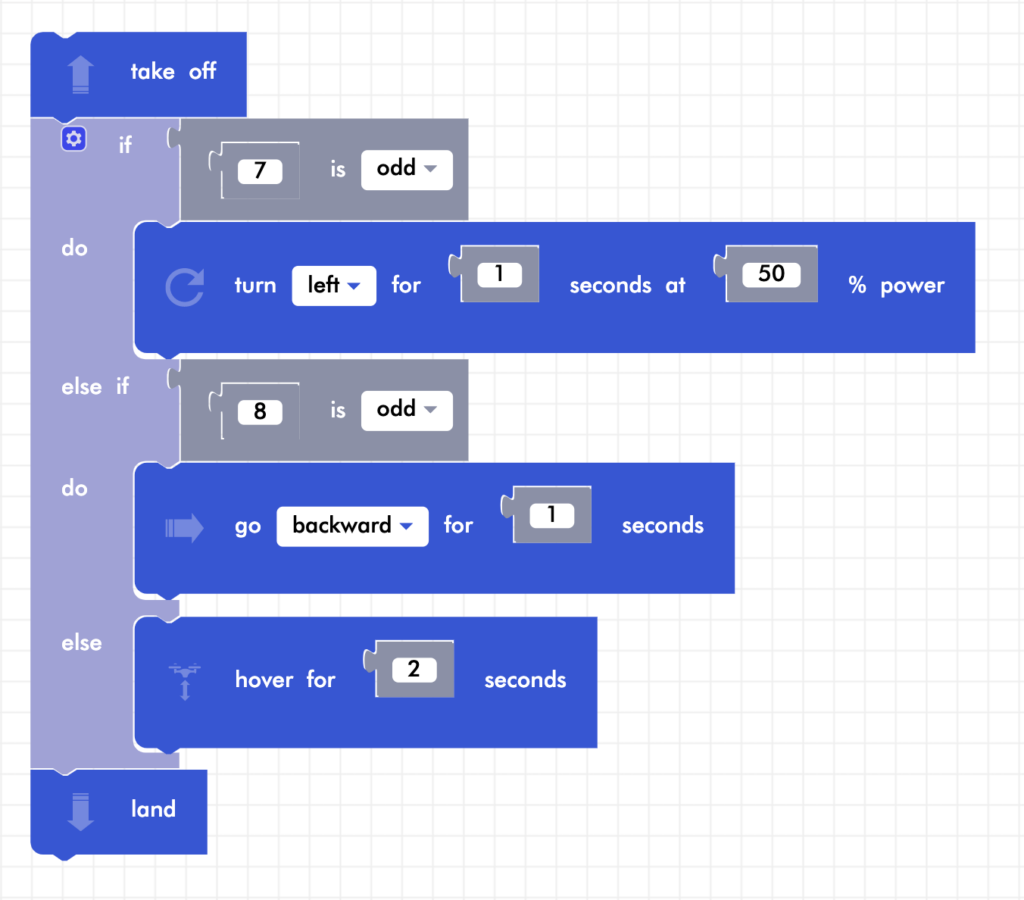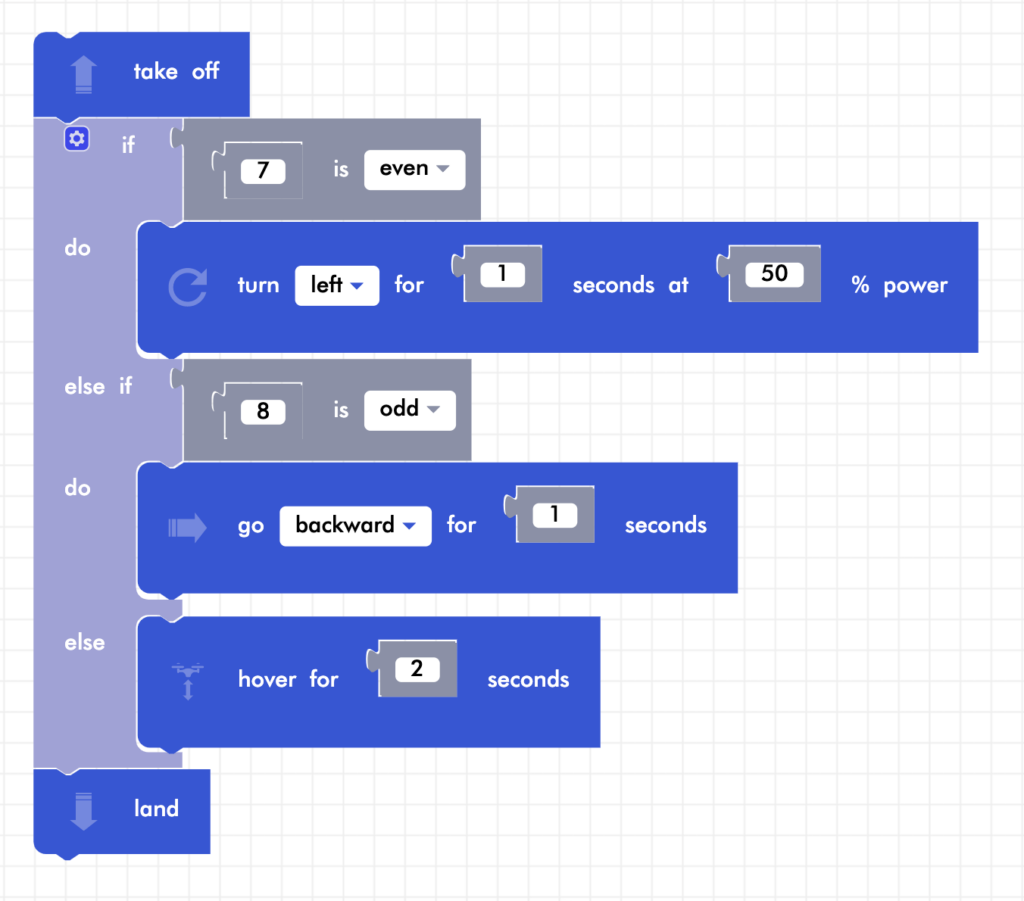codrone lite/pro_Blockly_Junior part 1(飛行事件、飛行方向、條件式)
Blockly(Junior)_Flight Events 飛行事件
Step 1:
| 最低要求
Robolink 使用的程式語言Blockly,必須依靠筆電上藍芽(BLE)功能。也就是說你的Mac作業系統要是2012或是之後最新版本。若是Windows 作業系統會因品牌而有所差異。我們正在測試,看看是否可以給Windows用戶明確最低版本要求。 也請確認電腦中的Google Chrome也是最新版本。Robolink 使用的Blockly 必須在Chrome 瀏覽器中操作,所以請先確認你有安裝。 如果你有面臨任何問題請歡迎在我們的論壇中反應讓我們能持續改善使用版本。 |
Step 2:
| 飛行
在Blockly程式語言的選單中用最多的是飛行指令。你可以藉此找到程式區塊讓CoDrone飛向不同方向,以及最重要的起飛與著陸!起飛與著陸的程式區塊,可以在點擊深藍色飛行指令選單最上方找到
|
Step 3:
| Take off 起飛
讓你的CoDrone停滯在空中的任何程式碼都是從起飛程式程式區塊開始。這會讓你的無人機垂直從地面飛起到空中。CoDrone會先在空中盤旋3秒再進行程式碼的下一個步驟。 一起讓你的CoDrone現在起飛吧!請將take off(起飛)程式區塊移動到你的工作區域。
|
Step 4:
| Hover 盤旋
如果你希望CoDrone盤旋超過3秒你可以這樣做:在飛行指令選單中找出”hover for _ seconds(盤旋___秒)”程式區塊再連接到底部”take off(起飛)”程式區塊。接著再輸入你希望盤旋的時間秒數。
|
Step 5:
| Land降落
降落程式區塊會優雅地讓CoDrone降落。如果你已經完成中間所有程式碼編輯請在程序底端加入Land(降落)程式區塊。
|
Step 6:
| Emergency stop緊急停止動作
有時在操作CoDrone時會遇到快要撞上物體,而你必須立刻停止來預防嚴重傷害,若希望CoDrone馬達立即停止運作,免得撞上天花板,請從灰色輸入鍵選單中,拖移環狀when _ key press程式區塊,再編程一個緊急開關到你的工作區域。這應該是無側邊接點的程式區塊!請從區塊程式中的下拉選單選一個你喜歡的停止鍵。但是我們必須提醒:一旦按了鍵盤的後退鍵,有時會直接刪除程式碼!! 接著請至飛行指令選單,找出緊急停止程式區塊在拖移到when _ key press程式碼。 備註:它會是分離開製作的程序,但會放在同一個工作區域
|
Step 7:
| Final code最終程式碼
最後你的工作區域會呈現如下:
|
Step 8:
| 試試看!
挑戰:CoDrone伏地挺身 試著用一組程式碼讓CoDrone起飛再降落5次為一輪 Rules: 規則
小提示:在起飛與降落的指令前加入等待的指令會得到較好的結果。
|
Blockly (Junior)_ Flight Directions飛行方向
Step 1:
| 飛行方向
飛行器的移動方式與陸地車輛有點不同。儘管陸地車輛可以向前、向後,有時還可以左右移動,但飛行器還能上下移動。在Blockly指令選單中有2個飛行指令可以幫助你編程CoDrone飛出以上方向。
|
Step 2:
| 飛行特定時間
你可以用其中一個程式區塊讓無人機再一定時間餒往你指示的方向移動。你需要做的事是拖移飛行指令選單第二程式區塊go _ for _到你的工作區域,再在下拉式選單中選擇你想要的方向然後輸入CoDrone維持的秒數。預設值的功率設定是50%,所以CoDrone會用最大速度的50%飛行。
|
Step 3: 步驟3:
| 用特定功率飛行特定時間
如果你知道要讓CoDrone飛的多快或多慢,你可以用其他程式區塊達成!請從飛行指令選單中選擇go _ for _ seconds at _ % power再用下拉式選單中選擇CoDrone方向。填入CoDrone飛行時間與功率的值,此值可以選擇範圍為0到100,若是0會完全不動,而100是最大速度。我們建議你先從50開始,運作看看再調整你需要的速度。
|
Step 4:
| 轉動
無人機除了可以上下、左右、前後飛行,他還能左右轉動!這些行動指令在飛行選單中可以協助你編程你的CoDrone:
|
Step 5:
| 以特定時間轉動
再程式區塊中使用turn _ for _ seconds at _ % power,再拖行至你的工作區域選擇左或式右轉,然後輸入功率值。數值可以從範圍0到100輸入。值若是0會完全不動,而100是非常快速。我們建議你先從50開始,運作看看再調整你需要的速度。
|
Step 6:
| 旋轉180度
如果你想要CoDrone 180度轉動,你可以用一個特別的程式塊執行。選取the turn 180 degrees程式區塊讓CoDrone順時針轉180度,預設值為功率50%。
|
Step 7:
| 結合所有程式區塊
試著結合所有程序讓你的CoDrone起飛、往前飛、轉動再著陸。以下為應該呈現的程式碼內容:
|
Step 8:
| 試試看!
挑戰: 變化飛行樣式 請試著用你所學到的指令讓你的CoDrone飛出想要的形狀!唯一規則是你必須加入緊急開關! 提供給妳有用的提示:
|
Blockly (Junior)_ Conditionals條件式
Step 1:
| 何謂條件式
條件式是基於if語句是true(是)或是false(否)來協助程序做決定的語句。程式語言Blockly中條件式包含if、else if 與else語句。其實你每天都在生活中使用條件式!以下是你的日常if 語句,像是”如果___我就會____”。
如果你希望讓if語句false(否)時執行動作,你可以使用else 語句,以下是else語句對以上陳述的呈現內容“if _____, then ______. Else, _____”
如果你需要在if 與else語句中再做其他決定,你可以用else if 語句。以下是你會使用的if 語句,通常呈現內容如下“if _____, then _____. Else if _____, then _____. Else, _____.”:
條件式也是用相同方式在Blockly程序中運作,以下提供一個範例給你參考:
|
Step 2:
| if 語句
If 語句城市區塊在邏輯選單中為淡紫色而且有兩部分。
第一部分為if旁邊的缺口,而這就是你可以加入條件式的位置。此為if 語句的”if ____”部分。你放入的語句只能是true(是)或false(否)。以下為參考範例:
下一步是if 語句中”if______”之下的空格。這是加入”then____”語句的部分。你可以透過選單中找尋你需要的程式區塊再拖移它放入該空格連結程式區塊。 以下是if語句運作後的執行方式:
|
Step 3:
| 編程一組if語句
你擁有了所有第一次編程if語句的概念與素材了!試試編程讓你的無人機起飛並設定如果5比10大的飛行條件。
你可以在淺紫色邏輯選單中找到一個方程框,然後你也可以從下拉式選單選擇不等號。
數字程式區塊在灰色數學選單中。請別忘記加入著陸指令!
接下來請用相同程序但調整大於符號換成小於符號….來看看會發生什麼變化!
|
Step 4:
| Else語句
有時你可能希望程序在條件為true(否)時執行一件事,同時在條件式為false(錯)時執行全不同的事。你可以用else 語句,一種if語句程式區塊,來執行這些案例。請點擊藍色齒輪圖標並拖移else程式區塊並與if 語句程式區塊相連。
Else 語句通常寫作“If _____, then ______. Else, _____.” Else語句的程式區塊的第一部份長得很像if語句!有一個空格用在你的條件式,而另一個空格會出現在你的條件式為true(真)時。Else語句的第二部分用在else語句的”Else,____”部分。請在選單中找到你需要的程式區塊來帶出如果程式為false(錯)時應採取的動作,然後將其移至else空格下方讓程式區塊連接。 一旦運作了else語句以下是它的操作過程:
|
Step 5:
| 編程else語句
對您的無人機進行編程以使其起飛,然後如果 pi(在其符號下方的灰色數學選單中)大於 3,它將繞圈飛行。 否則,它將在一個正方形中飛行。
圓形及方形飛行鈕皆可以在水藍色飛行序列選單中找到
|
Step 6:
| Else if語句
做抉擇時有時你會想要多於2個以上的選項。這時你就可以在if與else 語句中間加入Else if語句。點擊在淺紫色邏輯選單中的if語句程式區塊中的藍色齒輪圖示,再拖移else if程式區塊到if區塊中來使用Else if語句。你可以看見它會像if語句程式區塊,它會讓你的條件式擁有一個缺口然後再有一個空格讓你在條件式為true(是)時能執行。
以下是你執行else語句時運作的樣子:
你可以在程序中放入任意數量的else if語句!不過請記得一定要從if 語句當作開頭。 |
Step 7:
| 編程else if 語句
編程無人機時,若7是偶數,CoDrone及會左轉。但若8是偶數,CoDrone會向後飛1秒。不然CoDrone會盤旋2秒。
測試此版本後,利用下拉式選單改變選項。看看你若是設定兩個數都為奇數,或是7為偶數8、為奇數會發生什麼變化?
|
Step 8:
| 試試看!
挑戰:CoDrone 計算機 讓CoDrone幫你算數學!根據你回答的數學方程式為true(真)或 false(錯)對你的CoDrone編程以不同形狀飛行。 規則:
小提示: 有些程式區塊會比單純數字程式區塊複雜。如果你想要在方程式中使用,將淺紫色方程框拉到你的工作區域後,再拉你需要的程式區塊放入該空白區域中。
|